Según un anuncio conjunto de las autoridades, la botnet 911 S5 comenzó a operar en mayo de 2014 y fue desmantelada en julio de 2022 antes de “renacer” bajo el nombre de Cloudrouter en octubre de 2023.
911 S5 puede ser el servicio de botnet y proxy residencial más grande del mundo, con más de 19 millones de direcciones IP comprometidas en más de 190 países, causando miles de millones de dólares en daños.
Las autoridades identificaron aplicaciones VPN gratuitas e ilegales que se crearon para conectarse al servicio de 911 S5, incluidas: MaskVPN, DewVPN, PaladinVPN, ProxyGate, ShieldVPN y ShineVPN.
Cuando los usuarios descargan estas aplicaciones VPN, sin saberlo se convierten en víctimas de la botnet 911 S5. Estas puertas traseras proxy permiten a los delincuentes cometer delitos como amenazas de bomba, fraude financiero, robo de identidad, explotación infantil, etc. Al utilizar puertas traseras proxy, los actos ilegales parecen originarse en el dispositivo de la víctima.
Para saber si usted es víctima de la botnet 911 S5, los lectores pueden seguir las instrucciones del FBI a continuación.
1. Presione Control + Alt + Supr en el teclado y seleccione Administrador de tareas o haga clic derecho en el menú Inicio y seleccione Administrador de tareas.
2. Una vez iniciado el Administrador de tareas, en la pestaña Procesos, busque: MaskVPN (mask_svc.exe), DewVPN (dew_svc.exe), PaladinVPN (pldsvc.exe), ProxyGate (proxygate.exe, cloud.exe), ShieldVPN (shieldsvc.exe), ShineVPN (shsvc.exe).
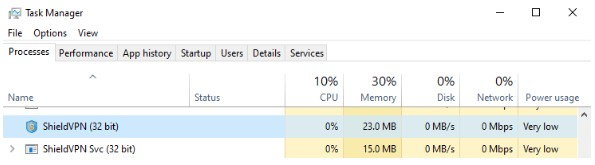
Si el Administrador de tareas no detecta uno de los servicios anteriores, verifique en el menú Inicio si hay rastros de software etiquetado como “MaskVPN”, “DewVPN”, “ShieldVPN”, “PaladinVPN”, “ProxyGate” o “ShineVPN”.
3. Haga clic en el botón Inicio en la esquina inferior izquierda de la pantalla, luego busque los siguientes nombres: MaskVPN, DewVPN, ShieldVPN, PaladinVPN, ShineVPN, ProxyGate.
4. Si detecta una de las aplicaciones VPN, puede encontrar la herramienta de desinstalación a continuación. Haga clic en Desinstalar.
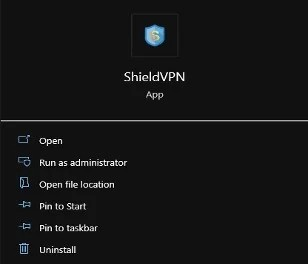
5. Si la aplicación no tiene una opción de desinstalación, siga estos pasos:
a. Haga clic en el menú Inicio y escriba “Agregar o quitar programas” para abrir el menú “Agregar y quitar programas”.
b. Encuentra el nombre de la aplicación maliciosa. Una vez encontrada, haga clic en el nombre de la aplicación y seleccione Desinstalar.
do. Luego puede verificarlo haciendo clic en Inicio y escribiendo Explorador de archivos.
d. Haga clic en la unidad C y seleccione Archivos de programa (x86). Aquí, busque el nombre de la aplicación maliciosa en la lista de archivos y carpetas enumerados.
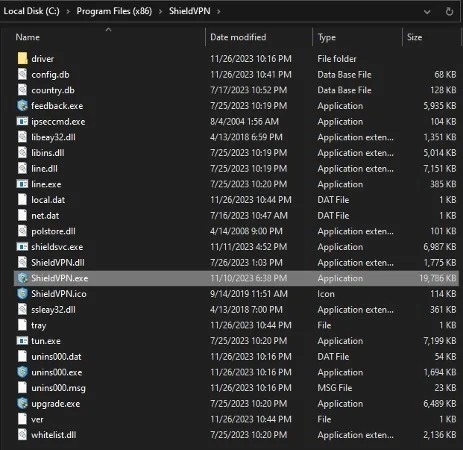
mi. Con ProxyGate, vaya a "C:\users\[Userprofile]\AppData\Roaming\ProxyGate”.
F. Si no ve ninguna carpeta denominada "MaskVPN", "DewVPN", "ShineVPN", "ShieldVPN", "PaladinVPN" o "Proxygate", es posible que estas aplicaciones no estén instaladas.
gramo. Si se detecta que un servicio está en ejecución pero no se encuentra en el menú Inicio o en Agregar y quitar programas:
Vaya al directorio descrito en 5d y 5e.
Abra el Administrador de tareas.
Seleccione el servicio relacionado con una de las aplicaciones VPN maliciosas que se ejecutan en la pestaña de proceso.
Seleccione Finalizar tarea para detener la ejecución de la aplicación. Luego, haz clic derecho en la carpeta denominada “MaskVPN”, “DewVPN”, “ShineVPN”, “ShieldVPN”, “PaladinVPN” o “ProxyGate” y selecciona Eliminar. También puedes seleccionar todos los archivos de la carpeta y seleccionar Eliminar.
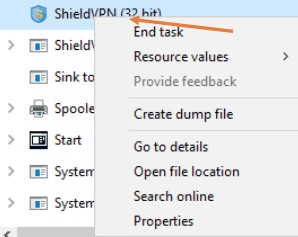
Si ve un mensaje de error al intentar eliminar la carpeta o todos los archivos de la carpeta, asegúrese de haber finalizado todos los procesos en el Administrador de tareas de Windows como se describe en el paso 5g.
(Según el FBI)
Fuente: https://vietnamnet.vn/fbi-huong-dan-go-bo-ung-dung-vpn-cua-mang-botnet-vua-bi-danh-sap-2286974.html













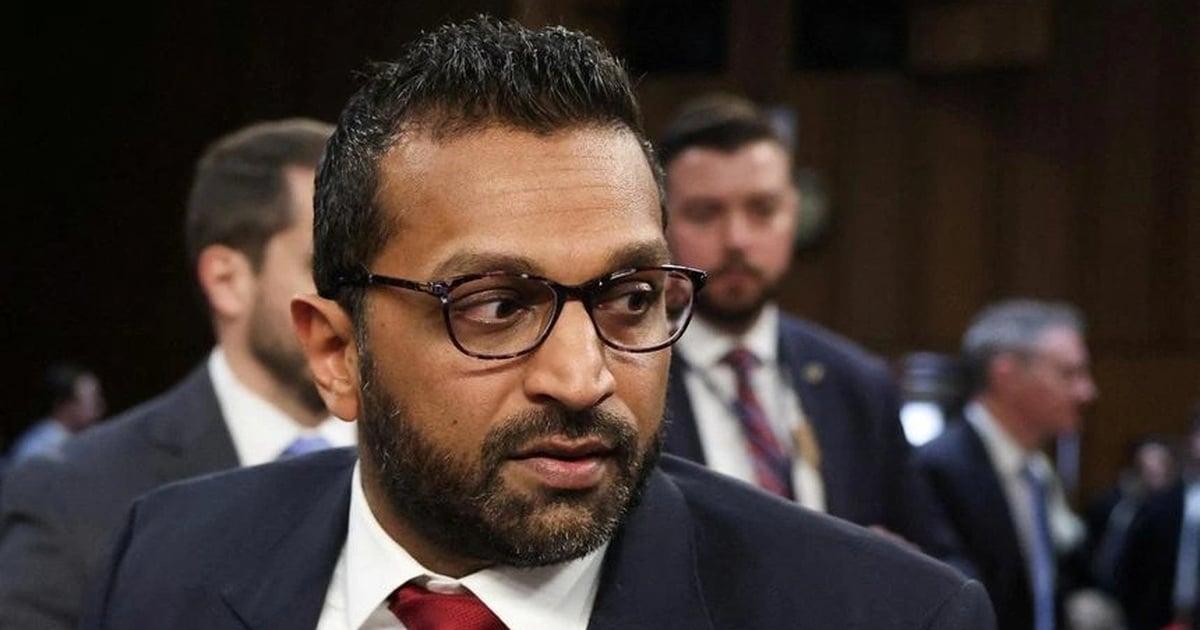












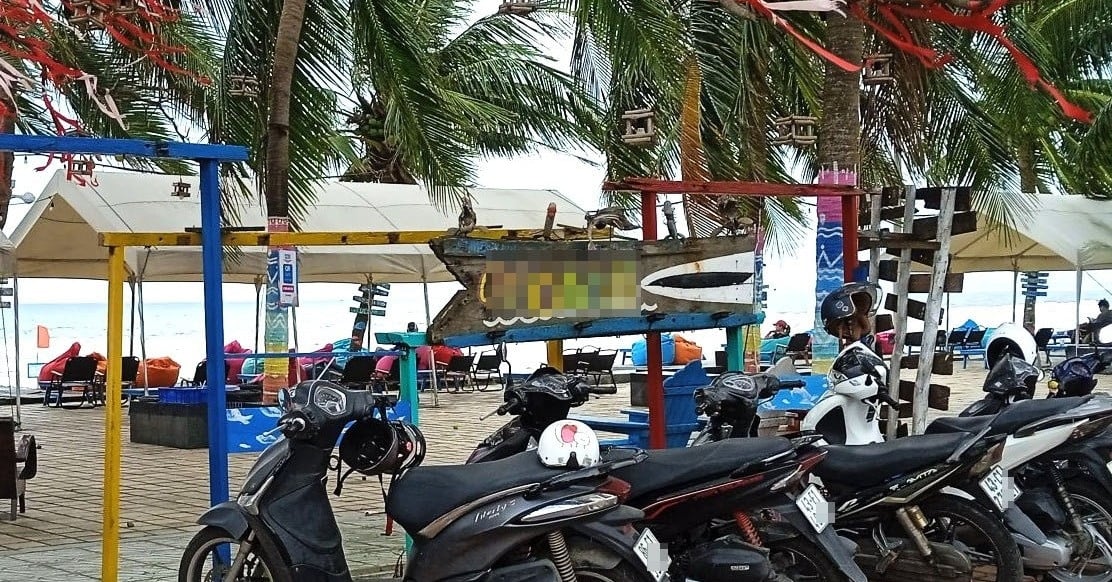





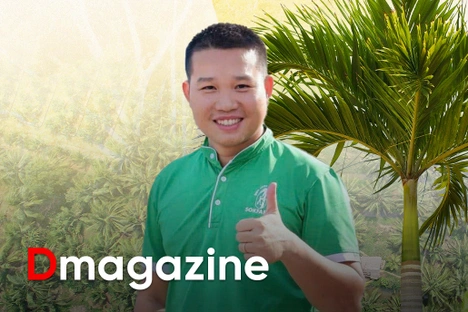








Kommentar (0)